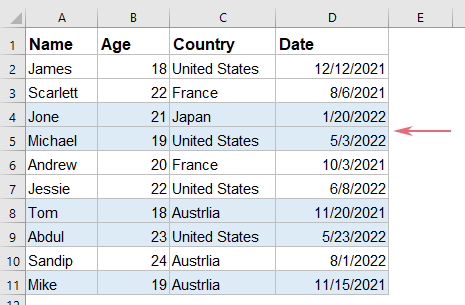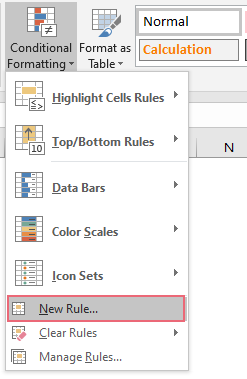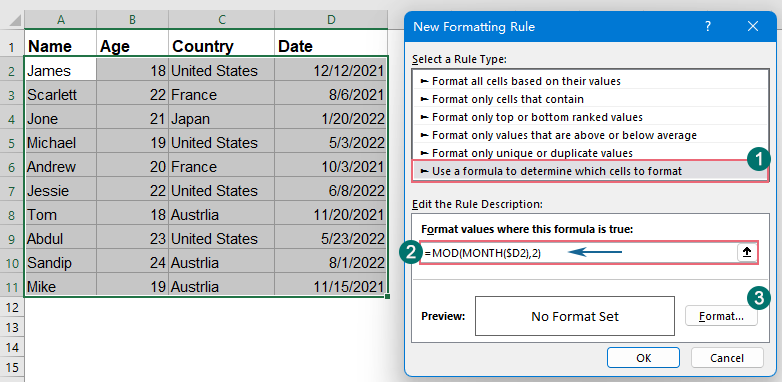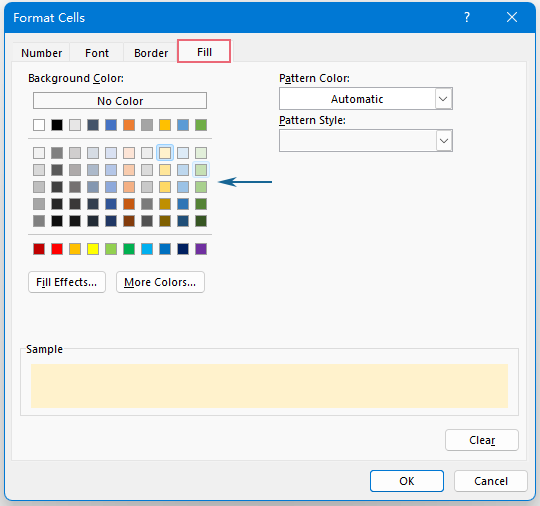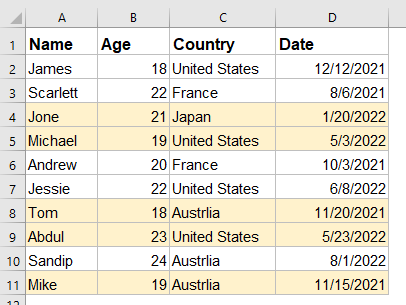วิธีการเน้นคี่หรือเดือนคู่ใน Excel?
สมมติว่า คุณมีตารางที่มีรายการวันที่ ตอนนี้ คุณต้องการเน้นแถวโดยพิจารณาจากเดือนคี่หรือคู่ของวันที่ดังที่แสดงไว้ด้านล่าง คุณจะแก้ปัญหานี้ใน Excel ได้อย่างไร
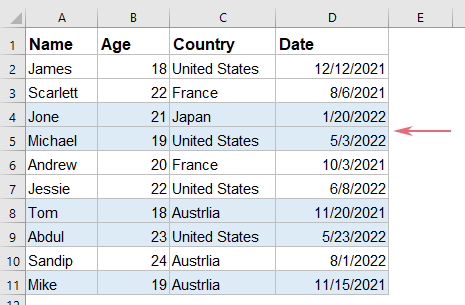
เน้นเดือนคี่หรือคู่ด้วยการจัดรูปแบบตามเงื่อนไข
ใน Excel คุณลักษณะการจัดรูปแบบตามเงื่อนไขที่มีประสิทธิภาพสามารถช่วยให้คุณทำงานนี้ได้อย่างรวดเร็วและง่ายดาย โปรดทำดังนี้:
1. เลือกช่วงข้อมูลที่คุณต้องการเน้นเดือนคี่หรือคู่ จากนั้นคลิก หน้าแรก > การจัดรูปแบบตามเงื่อนไข > กฎใหม่ดูภาพหน้าจอ:
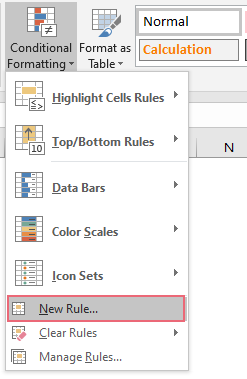
2. ในแล้วก็โผล่ออกมา กฎการจัดรูปแบบใหม่ ไดอะล็อกบ็อกซ์ให้ดำเนินการดังต่อไปนี้:
- คลิก ใช้สูตรเพื่อกำหนดเซลล์ที่จะจัดรูปแบบ จาก เลือกประเภทกฎ กล่องรายการ;
- จากนั้นพิมพ์สูตรนี้: =MOD(เดือน($D2),2) เข้าไปใน จัดรูปแบบค่าโดยที่สูตรนี้เป็นจริง กล่องข้อความ;
- สุดท้ายคลิก รูปแบบ ปุ่ม
หมายเหตุ ในสูตรข้างต้น D2 คือเซลล์ที่มีวันที่ที่คุณต้องการเน้นแถวโดยยึดตาม สูตรนี้ใช้เพื่อเน้นเดือนคี่
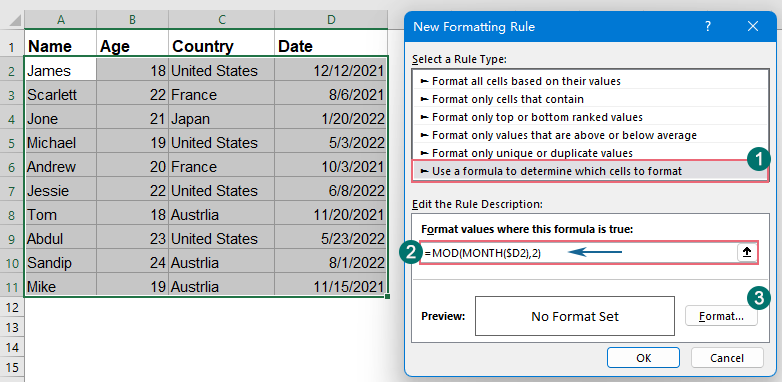
3. ใน จัดรูปแบบเซลล์ ภายใต้ ใส่ ให้เลือกหนึ่งสีที่คุณต้องการเติมแถว ดูภาพหน้าจอ:
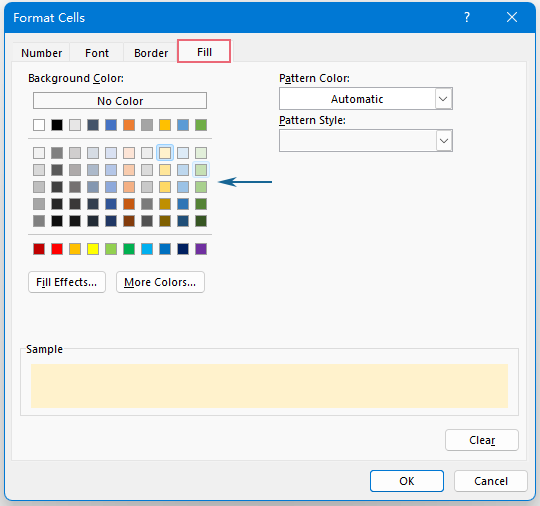
4. จากนั้นคลิก OK > OK เพื่อปิดกล่องโต้ตอบ และตอนนี้ แถวที่มีเดือนคี่เต็มไปด้วยสีที่คุณระบุในครั้งเดียว ดูภาพหน้าจอ:
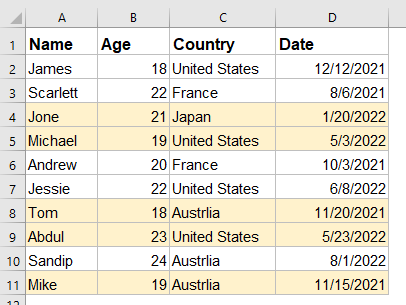
เคล็ดลับ: หากต้องการเน้นแถวตามเดือนคู่ โปรดใช้สูตรนี้: =NOT(MOD(เดือน($D2),2)) เข้าไปใน กฎการจัดรูปแบบใหม่ กล่องโต้ตอบ
สุดยอดเครื่องมือเพิ่มผลผลิตในสำนักงาน
| 🤖 |
Kutools AI ผู้ช่วย: ปฏิวัติการวิเคราะห์ข้อมูลโดยยึดตาม: การดำเนินการที่ชาญฉลาด | สร้างรหัส | สร้างสูตรที่กำหนดเอง | วิเคราะห์ข้อมูลและสร้างแผนภูมิ | เรียกใช้ฟังก์ชัน Kutools... |
|
คุณสมบัติยอดนิยม: ค้นหา เน้น หรือระบุรายการที่ซ้ำกัน | ลบแถวว่าง | รวมคอลัมน์หรือเซลล์โดยไม่สูญเสียข้อมูล | รอบโดยไม่มีสูตร ... |
|
การค้นหาขั้นสูง: VLookup หลายเกณฑ์ | VLookup หลายค่า | VLookup ข้ามหลายแผ่น | การค้นหาที่ไม่ชัดเจน .... |
|
รายการแบบเลื่อนลงขั้นสูง: สร้างรายการแบบหล่นลงอย่างรวดเร็ว | รายการแบบหล่นลงขึ้นอยู่กับ | เลือกหลายรายการแบบหล่นลง .... |
|
ผู้จัดการคอลัมน์: เพิ่มจำนวนคอลัมน์เฉพาะ | ย้ายคอลัมน์ | สลับสถานะการมองเห็นของคอลัมน์ที่ซ่อนอยู่ | เปรียบเทียบช่วงและคอลัมน์ ... |
|
คุณสมบัติเด่น: กริดโฟกัส | มุมมองการออกแบบ | บาร์สูตรใหญ่ | สมุดงานและตัวจัดการชีต | ห้องสมุดทรัพยากร (ข้อความอัตโนมัติ) | เลือกวันที่ | รวมแผ่นงาน | เข้ารหัส/ถอดรหัสเซลล์ | ส่งอีเมลตามรายการ | ซุปเปอร์ฟิลเตอร์ | ตัวกรองพิเศษ (กรองตัวหนา/ตัวเอียง/ขีดทับ...) ... |
|
ชุดเครื่องมือ 15 อันดับแรก: 12 ข้อความ เครื่องมือ (เพิ่มข้อความ, ลบอักขระ, ... ) | 50 + แผนภูมิ ประเภท (แผนภูมิ Gantt, ... ) | 40+ ใช้งานได้จริง สูตร (คำนวณอายุตามวันเกิด, ... ) | 19 การแทรก เครื่องมือ (ใส่ QR Code, แทรกรูปภาพจากเส้นทาง, ... ) | 12 การแปลง เครื่องมือ (ตัวเลขเป็นคำ, การแปลงสกุลเงิน, ... ) | 7 ผสานและแยก เครื่องมือ (แถวรวมขั้นสูง, แยกเซลล์, ... ) | ... และอื่น ๆ |
เพิ่มพูนทักษะ Excel ของคุณด้วย Kutools สำหรับ Excel และสัมผัสประสิทธิภาพอย่างที่ไม่เคยมีมาก่อน Kutools สำหรับ Excel เสนอคุณสมบัติขั้นสูงมากกว่า 300 รายการเพื่อเพิ่มประสิทธิภาพและประหยัดเวลา คลิกที่นี่เพื่อรับคุณสมบัติที่คุณต้องการมากที่สุด...

แท็บ Office นำอินเทอร์เฟซแบบแท็บมาที่ Office และทำให้งานของคุณง่ายขึ้นมาก
- เปิดใช้งานการแก้ไขและอ่านแบบแท็บใน Word, Excel, PowerPoint, ผู้จัดพิมพ์, Access, Visio และโครงการ
- เปิดและสร้างเอกสารหลายรายการในแท็บใหม่ของหน้าต่างเดียวกันแทนที่จะเป็นในหน้าต่างใหม่
- เพิ่มประสิทธิภาพการทำงานของคุณ 50% และลดการคลิกเมาส์หลายร้อยครั้งให้คุณทุกวัน!

Comments (0)
No ratings yet. Be the first to rate!